Researchmap利用者マニュアル/研究者用/登録、更新/基本情報/アバターとカバー写真の登録方法
提供: researchmap guide
アバターとカバー写真の登録方法
●アバターの登録と編集、公開設定
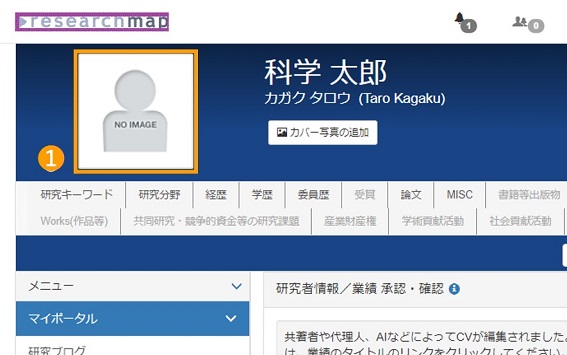 |
アップロードするファイルを用意します。 |
|---|
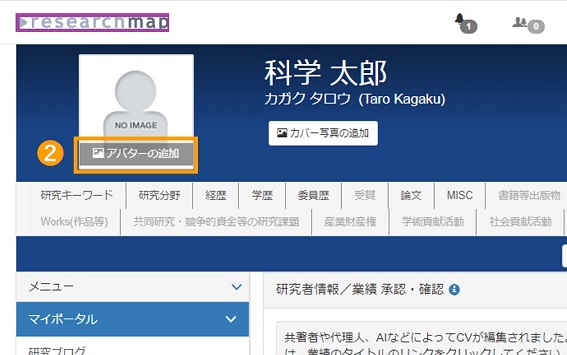 |
❷「アバターの追加」という文言が表示されるので、クリックします。 |
|---|
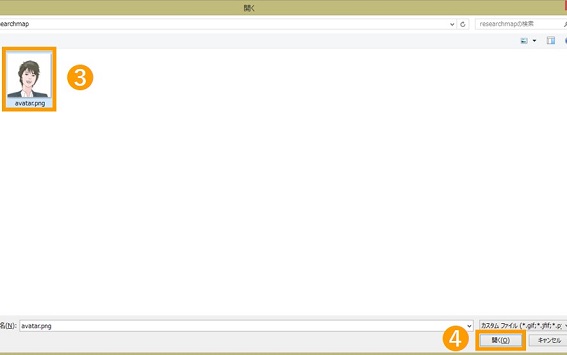 |
検索ボックスが開くので、アバター画像が格納されているフォルダを開きます。 |
|---|
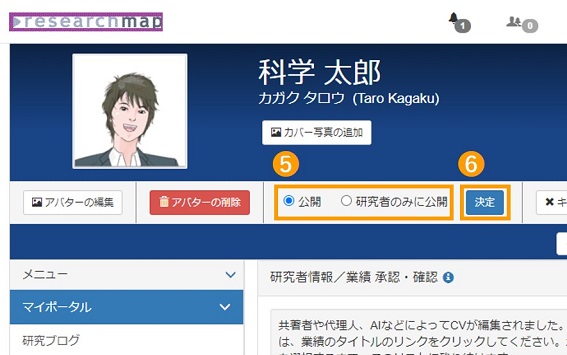 |
❺「公開」または「研究者のみに公開」どちらかを選びます。 |
|---|
●カバー写真の登録
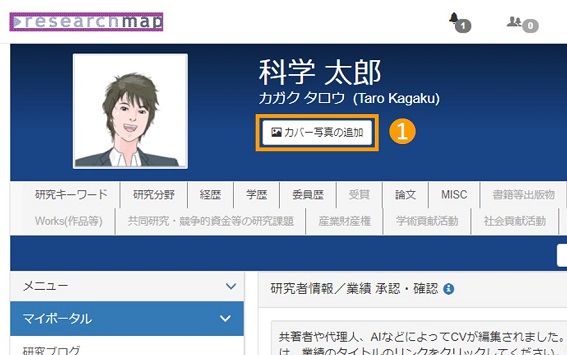 |
アップロードするファイルを用意します。 |
|---|
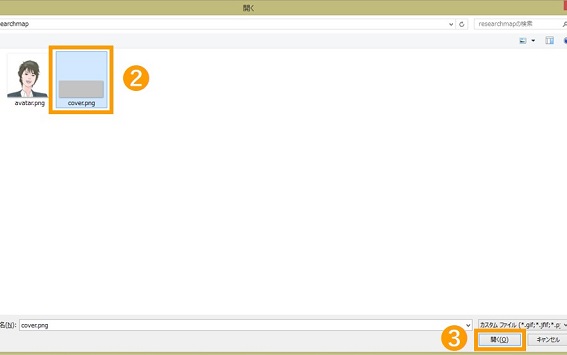 |
❷ 変更する画像を選択します。 |
|---|
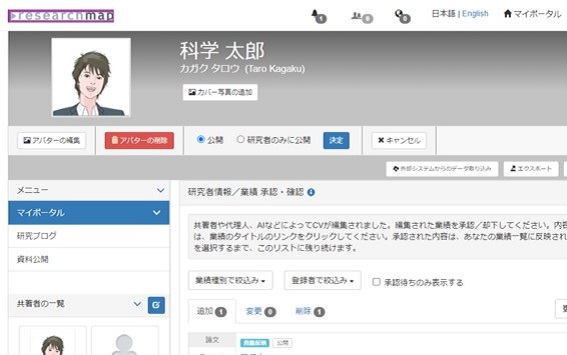 |
カバー写真の変更ができました。 |
|---|
